
01/01/2025 16:10
Cách cài Chat GPT để trải nghiệm tốt nhất
Thế giới công nghệ không ngừng phát triển và sự xuất hiện của Chat GPT đã mở ra nhiều cơ hội cho người dùng trong việc tương tác với trí tuệ nhân tạo. Là một trong những sản phẩm nổi bật nhất của OpenAI, Chat GPT không chỉ đơn thuần là một chatbot mà còn là một công cụ hỗ trợ đắc lực cho công việc và cuộc sống hàng ngày. Trong bài viết này, chúng tôi sẽ hướng dẫn bạn cách cài đặt và đăng nhập Chat GPT một cách chi tiết và dễ hiểu.
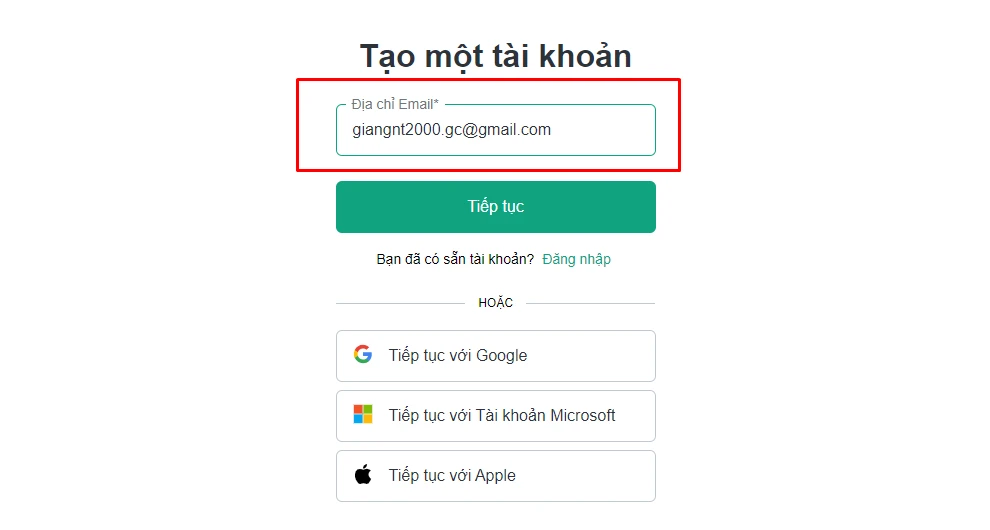
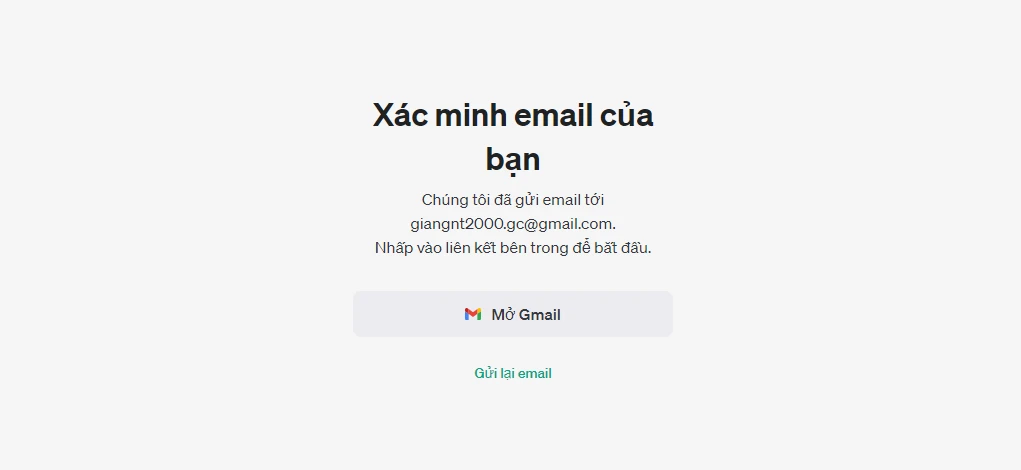
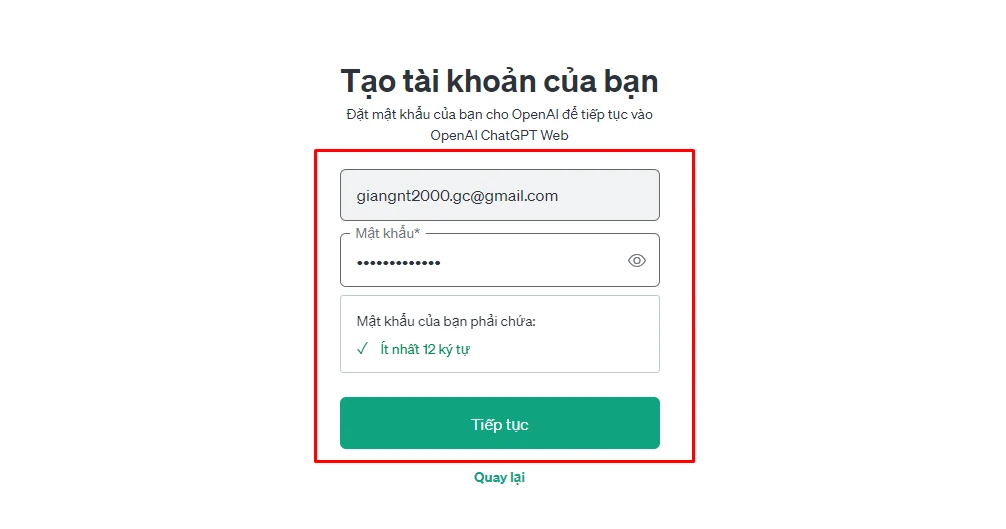
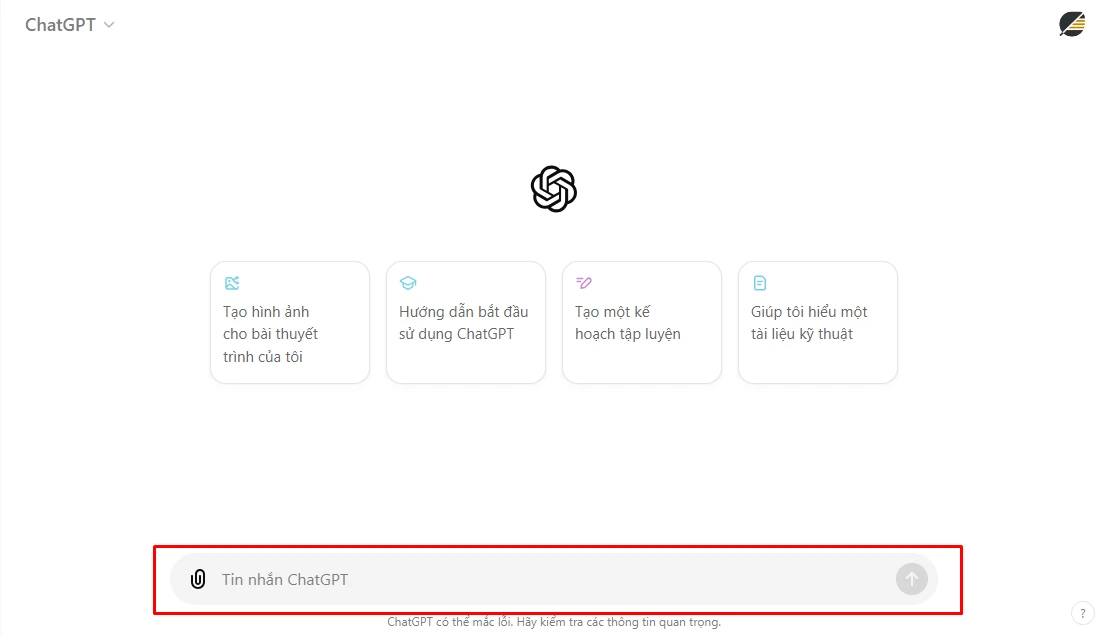
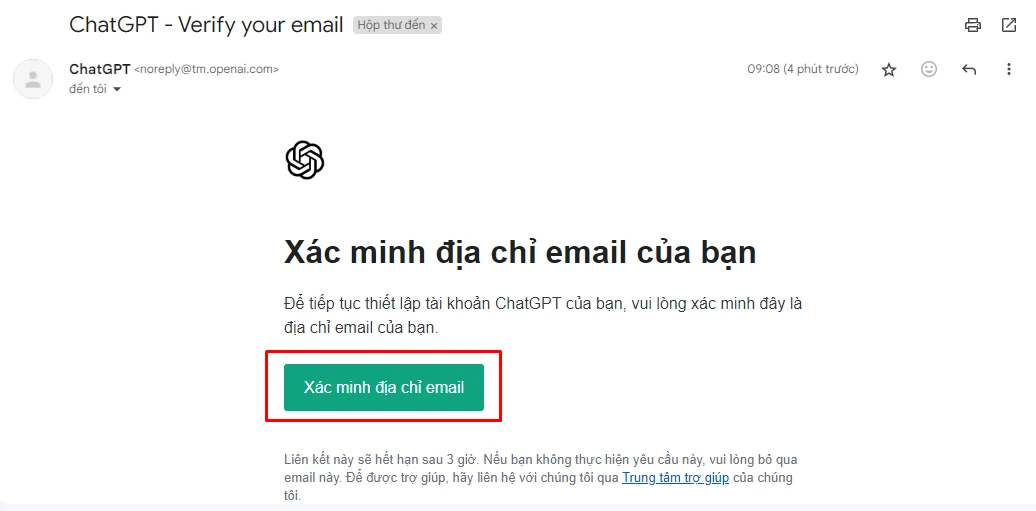
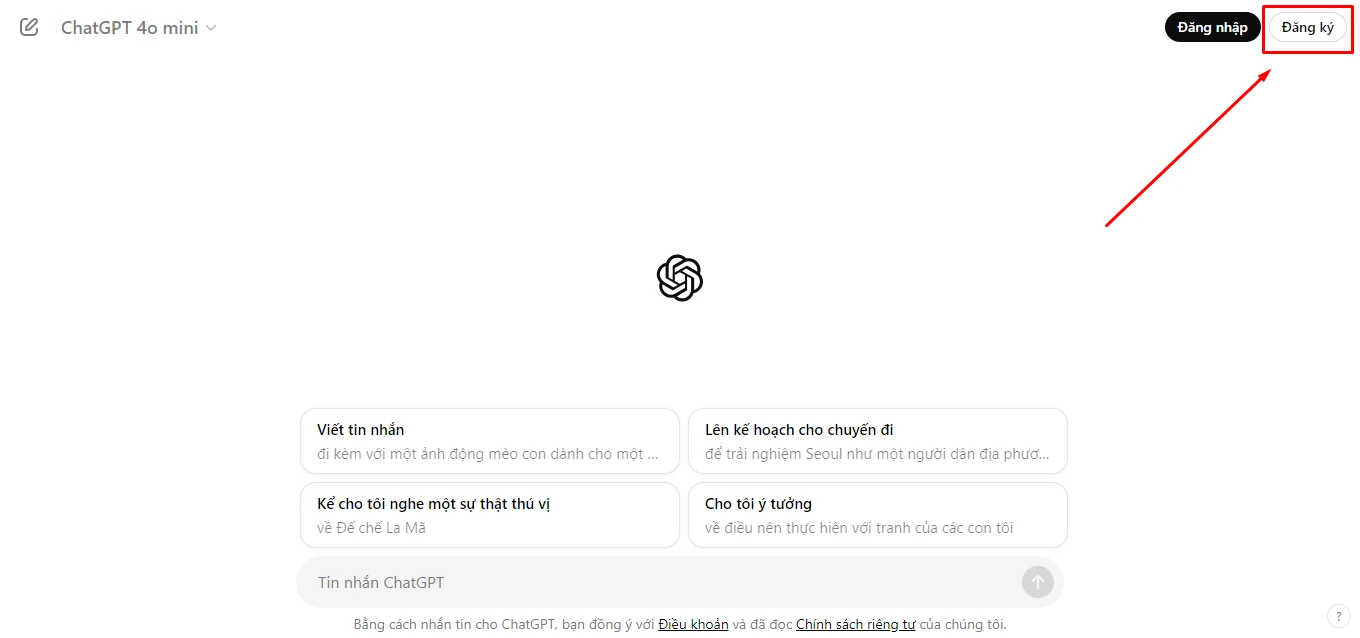
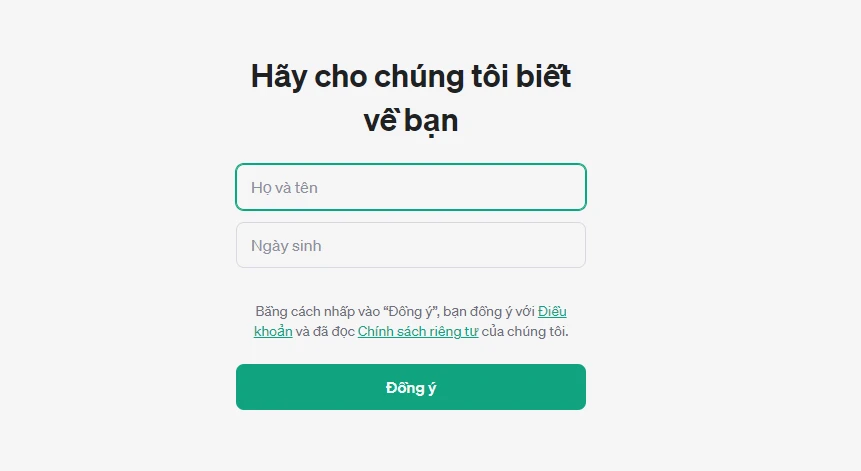
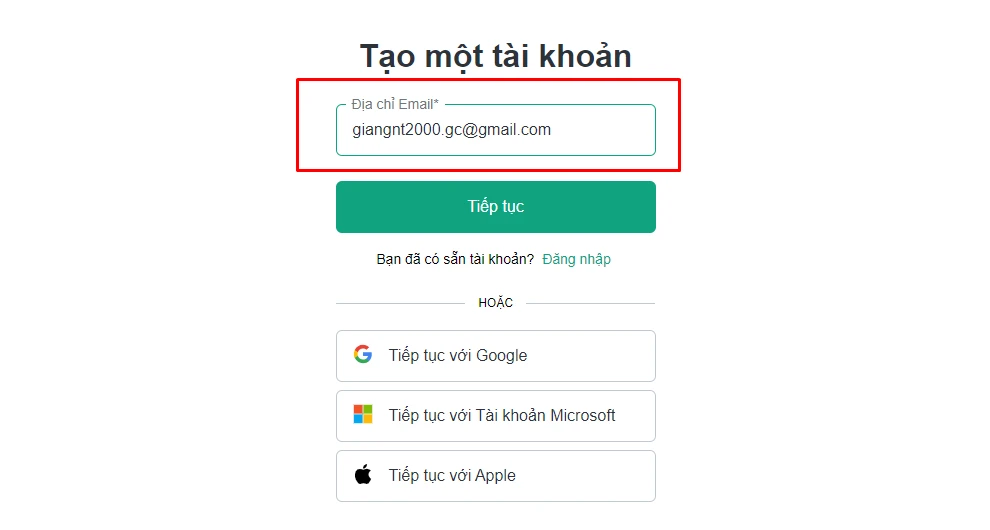
1. Tại sao nên sử dụng Chat GPT?
Một số lý do bạn nên trải nghiệm Chat GPT:- Hỗ trợ đa dạng: Chat GPT có khả năng trả lời, hỗ trợ giải thích và thậm chí tạo ra nội dung văn bản theo yêu cầu của người dùng.
- Tương tác tự nhiên: Với khả năng xử lý ngôn ngữ tự nhiên, Chat GPT tạo ra những cuộc trò chuyện rất tự nhiên và lôi cuốn.
- Chia sẻ thông tin nhanh chóng: Người dùng có thể truy cập thông tin nhanh chóng chỉ qua một vài câu lệnh.
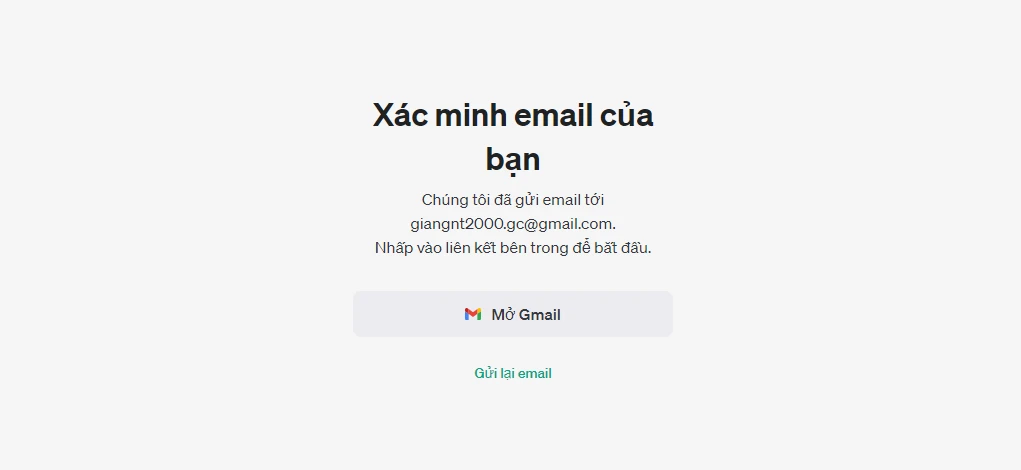
2. Cách đăng ký Chat GPT
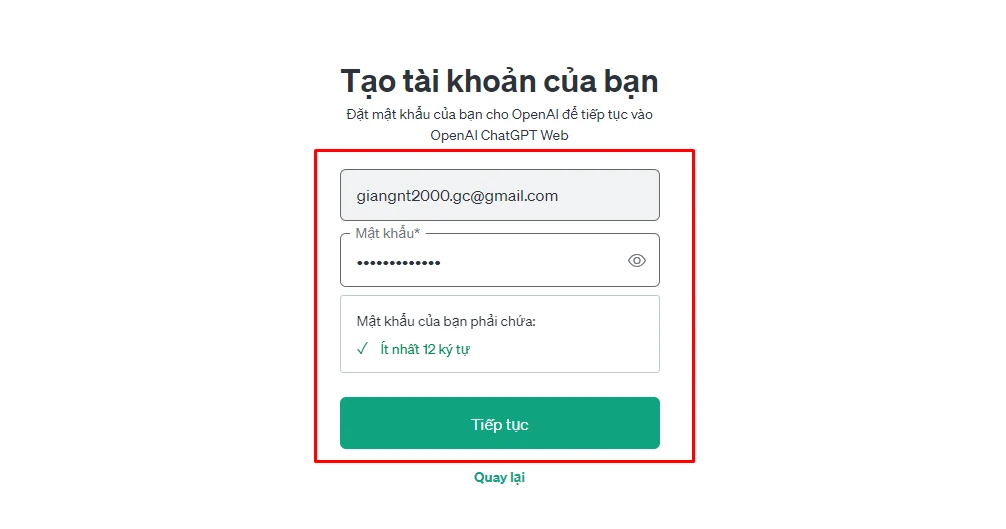
2.1. Cách đăng ký Chat GPT trên máy tính
Bước 1: Truy cập trang Web Chat GPT
Mở trình duyệt web bạn thường sử dụng và truy cập vào trang .Bước 2: Chọn “Đăng ký”
Tại trang chủ, bạn sẽ thấy nút “Đăng ký”. Nhấn vào đó để bắt đầu quá trình tạo tài khoản.Bước 3: Nhập thông tin cá nhân
Điền địa chỉ email mà bạn muốn liên kết với tài khoản Chat GPT và nhấn “Tiếp tục”.Bước 4: Tạo mật khẩu
Bạn cần nhập một mật khẩu mạnh cho tài khoản của mình. Hãy đảm bảo rằng mật khẩu có ít nhất 12 ký tự, bao gồm chữ hoa, chữ thường, số và ký tự đặc biệt.Bước 5: Xác minh email
Mở hòm thư Gmail hoặc địa chỉ email bạn đã đăng ký và tìm một email từ ChatGPT. Nhấn vào liên kết xác minh bên trong email.Bước 6: Cập nhật thông tin cá nhân
Sau khi xác minh, bạn sẽ được yêu cầu cập nhật họ tên và ngày sinh của mình. Điền đầy đủ và nhấn “Đồng ý”.Bước 7: Bắt đầu sử dụng Chat GPT
Giờ đây bạn đã hoàn tất quá trình đăng ký và có thể bắt đầu trải nghiệm dịch vụ của Chat GPT.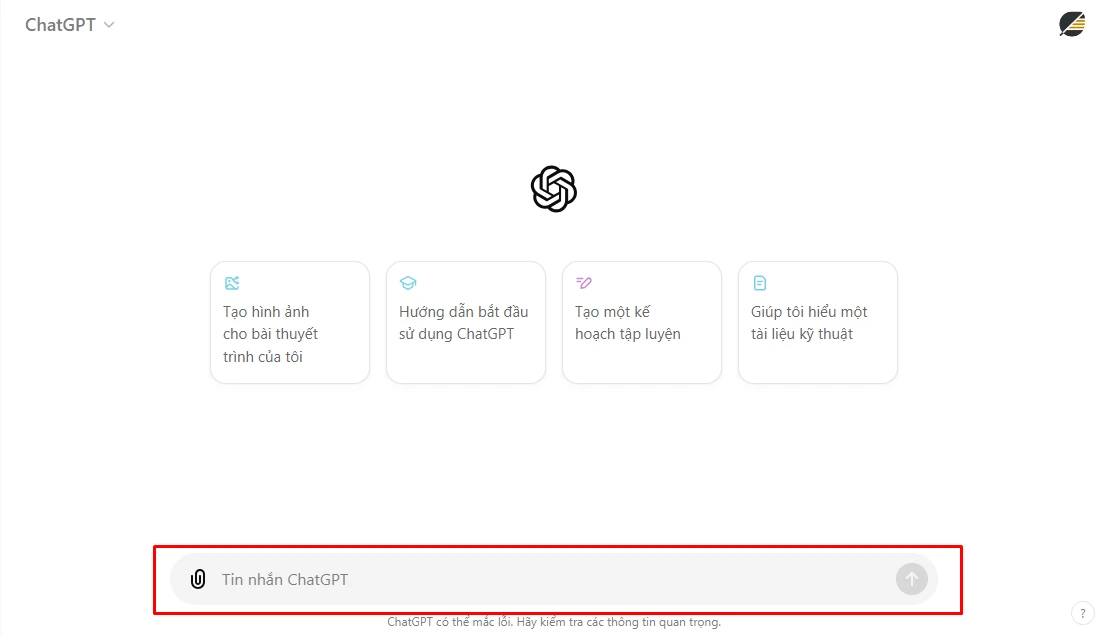
2.2. Cách đăng ký Chat GPT trên điện thoại
Bước 1: Tải ứng dụng Chat GPT
Truy cập vào App Store (iOS) hoặc Google Play (Android) và tìm kiếm "ChatGPT". Tải về ứng dụng.Bước 2: Chọn “Đăng ký”
Mở ứng dụng và chọn “Đăng ký với email”.Bước 3: Nhập thông tin
Nhập địa chỉ email và nhấn “Tiếp tục”.Bước 4: Tạo mật khẩu
Tương tự như trên máy tính, bạn cần nhập mật khẩu có đủ độ mạnh.Bước 5: Xác minh email
Truy cập vào hòm thư và xác minh địa chỉ email của mình.Bước 6: Đăng nhập và bắt đầu sử dụng
Sau khi xác minh thành công, quay lại ứng dụng và tiến hành đăng nhập.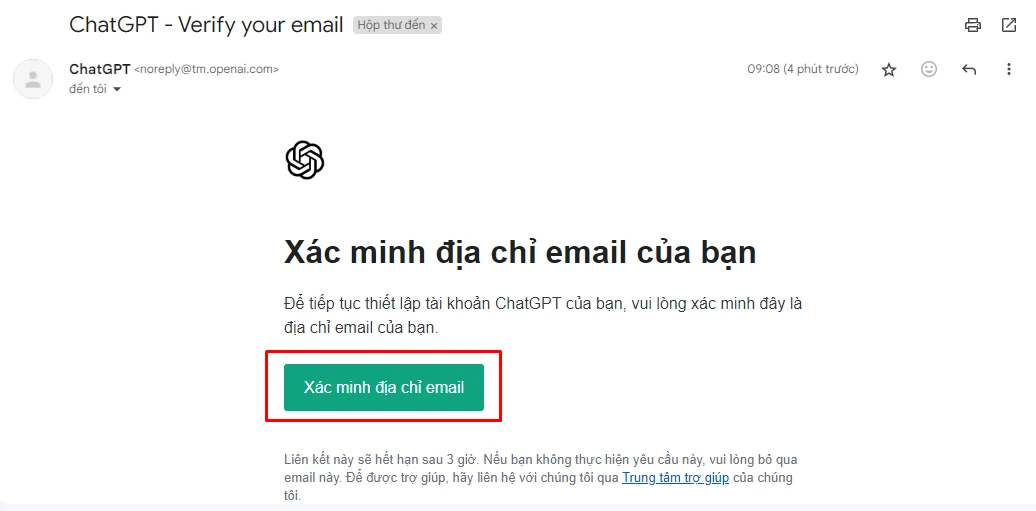
3. Cách đăng nhập Chat GPT
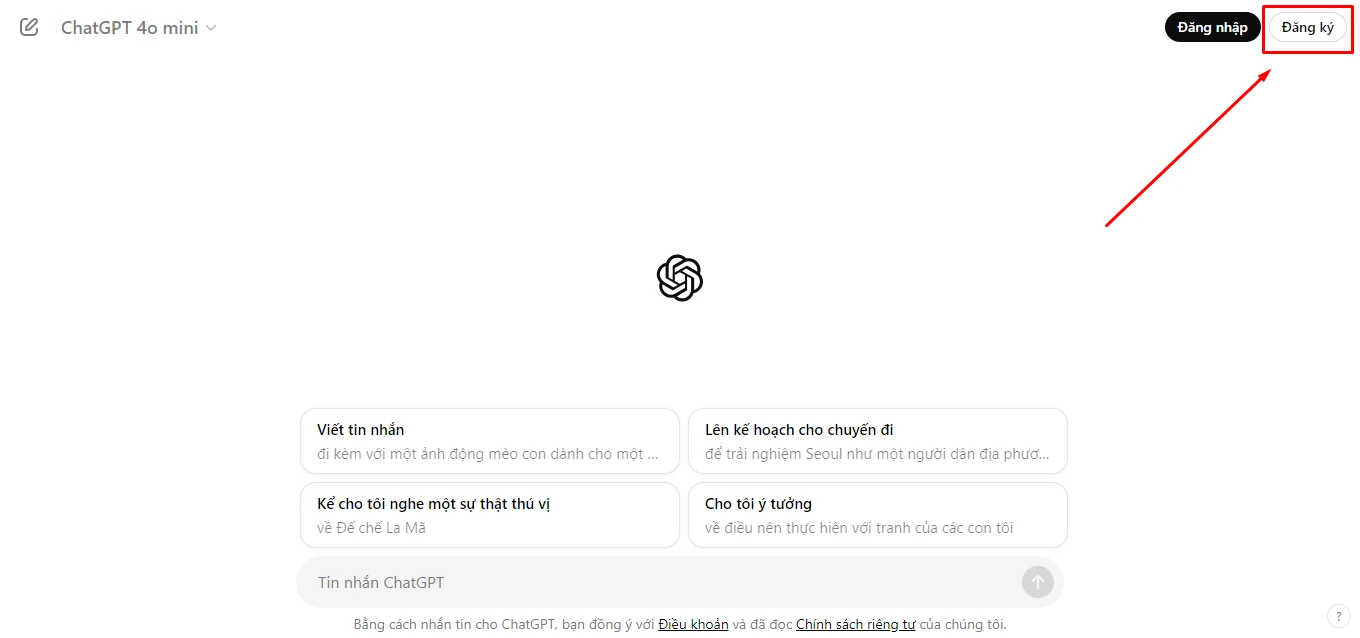
3.1. Đăng nhập trên điện thoại
Bước 1: Truy cập ứng dụng Chat GPT
Mở ứng dụng Chat GPT trên điện thoại của bạn.Bước 2: Chọn “Đăng nhập”
Chọn tùy chọn “Đăng nhập”, sau đó nhập địa chỉ email và mật khẩu của bạn.Bước 3: Bắt đầu sử dụng
Nhấn “Tiếp tục” và bạn sẽ được chuyển đến giao diện Chat GPT để bắt đầu trò chuyện.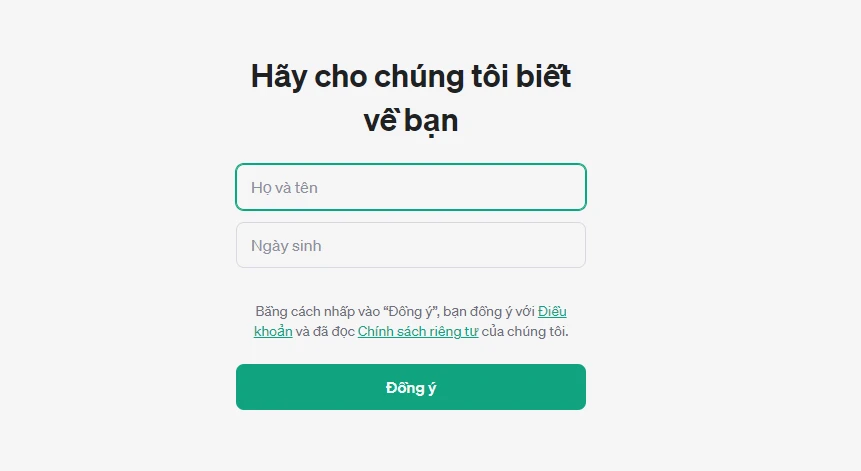
3.2. Đăng nhập trên máy tính
Bước 1: Truy cập trang web Chat GPT
Mở trình duyệt và truy cập vào trang .Bước 2: Nhấn vào “Đăng nhập”
Chọn mục “Đăng nhập” để truy cập tài khoản của bạn.Bước 3: Nhập thông tin
Điền địa chỉ email và mật khẩu, sau đó nhấn “Tiếp tục” để hoàn tất quá trình đăng nhập.4. Những câu hỏi thường gặp
4.1. Tại sao không thể đăng ký Chat GPT?
Nguyên nhân có thể xuất phát từ việc kết nối mạng có vấn đề hoặc trang web đang quá tải. Bạn có thể thử làm mới trình duyệt hoặc kiểm tra lại kết nối Internet của mình.4.2. Đăng ký có mất phí không?
Việc đăng ký tài khoản Chat GPT hoàn toàn miễn phí. Tuy nhiên, bạn có quyền nâng cấp lên gói ChatGPT Plus với mức phí khoảng $20/tháng để sử dụng thêm các tính năng nâng cao.4.3. Có thể sử dụng Chat GPT mà không cần đăng ký không?
Có, người dùng có thể truy cập Chat GPT mà không cần đăng ký tại trang chủ. Tuy nhiên, ứng dụng di động vẫn yêu cầu đăng nhập để sử dụng.5. Tổng kết
Hành trình trải nghiệm Chat GPT với những khả năng vượt trội đã trở nên đơn giản hơn bao giờ hết với hướng dẫn trên. Hy vọng bài viết đã cung cấp cho bạn những thông tin hữu ích để cài đặt và khai thác tiềm năng của Chat GPT. Hãy tận dụng sức mạnh của trí tuệ nhân tạo này để nâng cao hiệu suất công việc và cuộc sống hàng ngày của bạn!
Link nội dung: https://sec.edu.vn/cach-cai-chat-gpt-de-trai-nghiem-tot-nhat-a13964.html